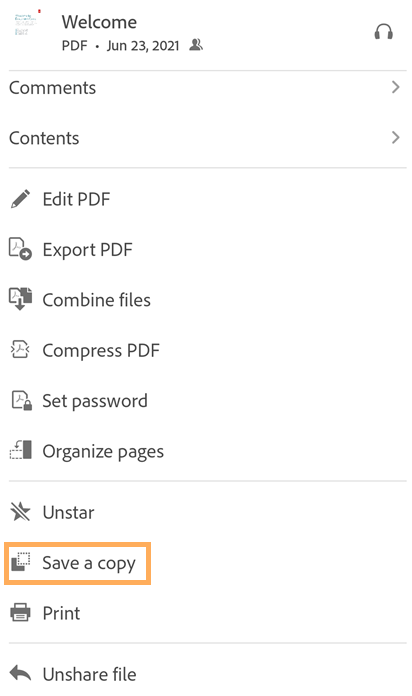Gestion des abonnements
Acrobat Reader est une application gratuite qui vous permet d’ouvrir, d’afficher, de signer, d’imprimer, d’annoter, de rechercher et de partager des fichiers PDF. Cependant, vous devez souscrire un abonnement pour pouvoir accéder aux fonctionnalités Premium.
Adobe Acrobat Premium :
Il vous donne accès aux fonctionnalités Premium suivantes :
Vous avez accès à toutes les fonctionnalités Premium répertoriées ci-dessus sur l’application mobile Acrobat Reader.
Vous pouvez accéder à la plupart des fonctionnalités Premium sur les applications mobiles, pour poste de travail et web d’Acrobat Reader. Les fonctionnalités Modifier et Signer électroniquement sur l’application web et de poste de travail ne sont pas disponibles pour les abonnés à Acrobat Premium. Pour plus d’informations, reportez-vous à la section Formules et tarifs d’Adobe Acrobat DC.
Vous serez automatiquement facturé mensuellement ou annuellement, selon les conditions de votre abonnement.
Si vous acceptez une offre d’essai gratuite de 7 jours pour un abonnement annuel, vous recevrez un e-mail lorsque votre version d’essai sera sur le point de se terminer. À la fin de votre période d’essai gratuit, le montant indiqué dans vos conditions d’abonnement vous sera automatiquement facturé. Pour éviter les frais, annulez l’abonnement avant la fin de la période d’essai.
Voir aussi
Voyez-vous une interface différente ? Si oui, vous utilisez l’expérience classique d’Acrobat. Pour savoir comment utiliser les fonctionnalités Premium de l’interface classique, consultez notre aide sur l’expérience classique. Sinon, poursuivez la lecture.
Abonnement aux services
Si une fonctionnalité que vous essayez d’utiliser n’est pas disponible ou nécessite que vous vous abonniez, vous pouvez consulter vos abonnements actuels et en ajouter de nouveaux. Pour ce faire :
Appuyez sur

Appuyez sur Abonnements.
Pour vous abonner à Adobe Acrobat Premium, appuyez sur Essayer.
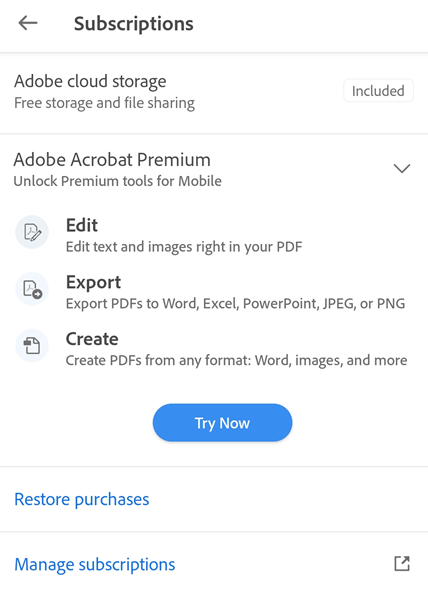
Sur la page qui s’affiche, vérifiez les détails de l’abonnement et effectuez l’une des actions suivantes :
Pour souscrire un abonnement annuel, sélectionnez Annuel > Commencer l’essai gratuit de 7 jours. Dans la boîte de dialogue qui s’affiche ensuite, connectez-vous avec vos informations d’identification existantes ou créez un compte Adobe, puis suivez la procédure.
Pour un abonnement mensuel, sélectionnez Mensuel > S’abonner. Ensuite, connectez-vous ou inscrivez-vous et suivez le processus.
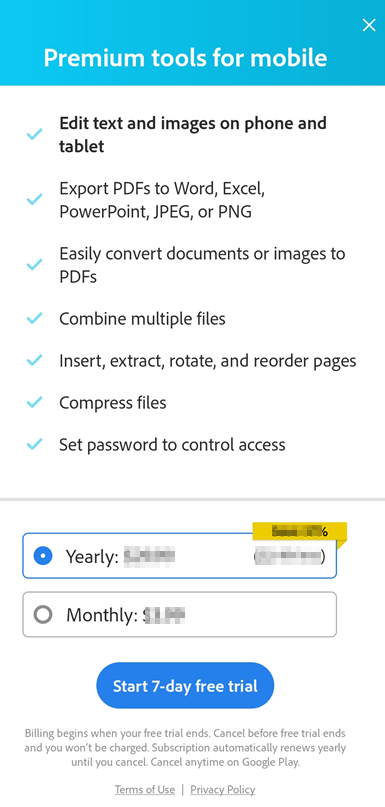
Remarque
La facturation annuelle de l’abonnement Premium commence à la fin de votre période d’essai gratuit. Si vous ne souhaitez pas poursuivre l’abonnement, annulez avant la fin de la période d’essai et vous ne serez pas facturé. Les abonnements mensuels ou annuels sont renouvelés automatiquement jusqu’à ce que vous les annuliez avant la période de renouvellement.
Remarque
La version d’essai gratuit est disponible uniquement avec un abonnement annuel. Vous ne pouvez pas bénéficier d’un essai gratuit pour un abonnement mensuel.
Remarque : si vous voyez l’ancienne interface utilisateur qui répertorie les abonnements individuels, vous devrez peut-être effectuer une mise à jour vers la dernière version de l’application.
Activation d’un abonnement
Vos abonnements sont automatiquement activés. En cas de problème, vous pouvez réactiver ou restaurer votre achat comme suit :
Lancez Acrobat.
Appuyez sur
 > Abonnements.
> Abonnements.Appuyez sur Restaurer les achats. Une boîte de dialogue s’affiche et indique que votre achat a été restauré.
Relancez l’application et essayez d’utiliser vos services payants.
Remarque
Consultez également les FAQ ci-dessous pour connaître les cas spéciaux.
Mise à niveau des abonnements existants
La procédure d’abonnement ne vous empêche pas d’effectuer une mise à niveau vers un logiciel qui inclut les services auxquels vous êtes déjà abonné, mais vous invite à annuler les abonnements existants. Par exemple, si vous vous abonnez à Adobe Acrobat Pro, vous devez annuler tous vos autres abonnements.
Annulation et remboursements
Le remboursement dépend de la date d’annulation et du type d’abonnement acheté.
Vous souhaitez annuler un abonnement avant la fin de l’essai gratuit ?
Si vous avez acheté un abonnement annuel à Acrobat Premium avec un essai gratuit via l’App Store, vous ne serez pas facturé pendant la période d’essai gratuit. Vous devez annuler votre abonnement via l’App Store avant la fin de la période d’essai gratuit pour éviter les frais. Vous serez automatiquement facturé à la fin de la période d’essai gratuit.
Vous souhaitez annuler un abonnement dans les 48 heures suivant le paiement initial ?
Vous devez annuler l’abonnement via l’App Store dans les 48 heures suivant votre paiement pour bénéficier d’un remboursement intégral.
Vous souhaitez annuler un abonnement entre 48 heures et 14 jours suivant le paiement initial ?
Si vous annulez un abonnement entre 48 heures et 14 jours à compter de la date du paiement initial, vous êtes éligible à un remboursement intégral. Veuillez contacter le support Adobe pour toute demande concernant le remboursement ou la facturation.
Vous souhaitez annuler un abonnement au-delà des 14 jours suivant le paiement initial ?
Les remboursements peuvent ne pas s’appliquer si vous annulez au-delà de 14 jours suivant le paiement initial. Vous pouvez contacter le support Adobe pour l’annulation.
Remarque
Les remboursements via le service clientèle Adobe seront traités dans un délai de 5 à 7 jours ouvrés.
Annulation d’un abonnement
Vous devez annuler un abonnement du Store où il a été souscrit.
Pour commencer l’annulation depuis Adobe Acrobat Reader :
Ouvrez Adobe Acrobat.
Appuyez sur
 > Abonnements.
> Abonnements.Appuyez sur Gérer les abonnements.
La page d’abonnement de la boutique s’ouvre. Suivez les instructions pour poursuivre l’annulation.
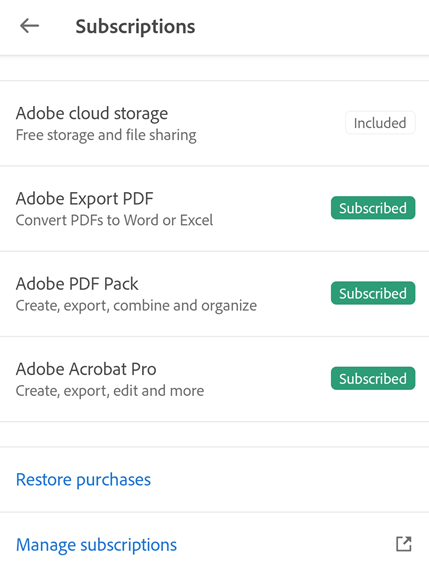
Pour plus d’informations, consultez la rubrique Résiliation d’une version d’évaluation ou d’un abonnement Adobe.
Depuis Google Play ou le Play Store
Ouvrez Google Play sur n’importe quel appareil ou accédez au Play Store.
Dans le menu, appuyez sur Abonnements > (votre élément à annuler) > Annuler l’abonnement.
Pour plus d’informations, reportez-vous à la section Résilier, interrompre ou modifier un abonnement sur Google Play. En cas de problème lors de l’annulation d’un abonnement, accédez au service clientèle Adobe ou contactez acrobat-android-support@adobe.com.
Depuis Galaxy Store
Sur votre appareil, ouvrez le Galaxy Store.
Dans le menu inférieur, appuyez sur
 > Abonnements.
> Abonnements.Accédez à l’onglet Éléments > [nom de votre abonnement] > Se désabonner.
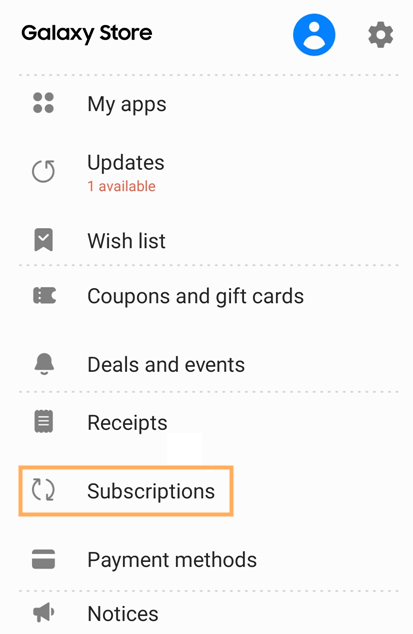
Pour plus d’informations, rendez-vous sur la page du service clientèle de Samsung.
Vous devriez recevoir un e-mail d’annulation une fois votre abonnement annulé.
Contacter le support Adobe
Vous pouvez contacter le support Adobe via :
L’assistant virtuel Adobe
 sur la page d’aide de l’assistance clientèle Adobe.
sur la page d’aide de l’assistance clientèle Adobe.L’adresse e-mail : acrobat-android-support@adobe.com
Remarque
Pour des questions d’ordre général concernant l’application ou des fichiers spécifiques, vous pouvez obtenir de l’aide d’autres utilisateurs sur le forum Acrobat Community.
Résolution d’un problème dans Restaurer les achats
Problème : le workflow Restaurer les achats se bloque après les mises à jour d’Acrobat à partir d’une boutique différente de celle d’origine.
Détails : lorsqu’Acrobat est mis à jour manuellement ou automatiquement à partir d’une boutique différente de celle depuis laquelle il a été installé, le workflow de restauration de l’abonnement se bloque. Par exemple, lorsque vous téléchargez l’application depuis le Play Store de Google, mais que vous la mettez à jour via le Galaxy Store de Samsung, une boîte de dialogue vous demande de réinstaller l’application.
Pour résoudre ce problème :
Sauvegardez vos données comme suit :
Dans la vue Accueil, appuyez sur Fichiers > Sur cet appareil.
Pour chaque fichier à sauvegarder, appuyez sur
.
Choisissez Enregistrer une copie, sélectionnez un emplacement et terminez le workflow.
Notez que les fichiers répertoriés dans la liste Récent sont probablement déjà sauvegardés. Une fois Acrobat ouvert et avec une connexion réseau, les fichiers Cloud doivent déjà être synchronisés. L’emplacement de stockage local automatiquement utilisé par Acrobat est supprimé lors de la désinstallation de l’application.
Désinstallez l’application.
Réinstallez l’application à partir de la boutique d’applications où vous avez initialement acheté votre abonnement.
Mise à jour de votre application
Acrobat Reader s’intègre parfaitement à votre appareil et à l’espace de stockage Adobe. Cependant, la modification de l’un de ces composants peut nécessiter une mise à jour dans un ou plusieurs autres composants. Vous devez mettre à jour votre application vers la version la plus récente si elle ne se met pas à jour automatiquement.
L’espace de stockage Adobe est un service en constante évolution, ce qui peut expliquer l’interruption de certains workflows qui utilisent les services DC. Vous devez donc mettre à jour Acrobat Reader vers la dernière version lorsque vous y êtes invité.
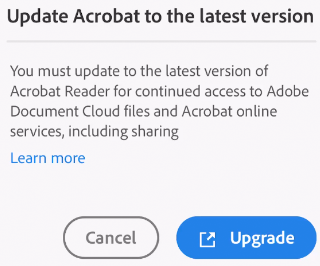
Pour mettre à jour votre application, suivez les instructions de la boutique de votre plateforme :
FAQ
Comment restaurer des achats après la mise à jour depuis une boutique autre que celle qui a fourni le téléchargement d’origine ?
Vous ne pouvez pas restaurer les achats si vous migrez vers une autre boutique. Pour restaurer vos achats, désinstallez la version actuelle de l’application et réinstallez-la à partir de la boutique à partir de laquelle vous avez effectué l’achat d’origine. En savoir plus sur la restauration ou le redémarrage de vos abonnements sur Google Play Store.
Remarque : les versions installées à partir du Google Play Store peuvent être mises à jour à tout moment via le Samsung Galaxy Store. Cependant, une version installée ou mise à jour à partir du Samsung Galaxy Store peut être mise à jour via le Google Play Store uniquement après une période de 1 an à compter de la date d’installation.
Pourquoi ai-je été automatiquement débité après la fin de la période d’essai gratuit ?
L’essai gratuit est automatiquement converti en abonnement payant à la fin de la période d’essai.
Si j’annule mon abonnement, est-ce que je reçois un message de confirmation ?
Annulation via la boutique d’applications : vérifiez les politiques de confirmation d’annulation auprès de votre boutique d’applications.
Annulation via Adobe : Adobe vous envoie un e-mail de confirmation.
Comment savoir si ma période d’essai se termine et si je serai débité ?
Vérifiez les paramètres dans l’application Adobe pour savoir quand le paiement sera facturé. Appuyez sur Paramètres > Gérer les abonnements pour afficher le prochain paiement planifié.
Que faire si je m’abonne deux fois par erreur ?
Vous ne pouvez pas souscrire deux abonnements avec un seul ID de connexion. Si vous vous connectez avec un autre identifiant, vous devrez gérer vos abonnements séparément, sous chaque identifiant.
Je souhaite déterminer si je devrais m’abonner ou annuler mon abonnement. Où puis-je obtenir une liste complète des fonctionnalités disponibles sur toutes les plateformes ?
Les boutiques d’applications répertorient les achats disponibles dans l’application (fonctions d’abonnement disponibles).
Puis-je accéder à l’abonnement Acrobat Reader Premium depuis plusieurs appareils mobiles ?
Oui, vous pouvez accéder à l’abonnement Acrobat Reader Premium depuis plusieurs appareils mobiles en vous connectant avec les informations d’identification du compte de l’abonnement.
Puis-je utiliser mon abonnement Adobe Acrobat Premium avec Acrobat Reader pour poste de travail ?
Non, vous ne pouvez pas utiliser votre abonnement Adobe Acrobat Premium pour accéder aux fonctions d’abonnement d’Acrobat Reader pour poste de travail.
Comment puis-je accéder aux fichiers que je mets à jour à l’aide de mon compte d’abonnement ?
Les fichiers modifiés avec les services d’abonnement sont enregistrés comme suit :
Les fichiers locaux sont enregistrés sur votre appareil et dans l’espace de stockage Adobe.
Les fichiers provenant d’un emplacement d’espace de stockage dans le cloud (comme Dropbox et OneDrive) sont sauvegardés à cet emplacement.